Você está tendo problemas com a sincronização de suas notas entre o iPhone e o Mac? Normalmente, o iPhone sincroniza automaticamente as notas com o Mac. No entanto, imagine precisar de uma nota importante, mas ela não está lá quando você troca de dispositivo. Isso pode ser muito frustrante! Assim, é importante corrigir esse problema de sincronização.
Neste artigo, veremos por que as notas não estão sincronizando e mostraremos maneiras fáceis de corrigir esse problema. A sincronização do iCloud é muito conveniente para usuários de dispositivos Apple e você aprenderá tudo sobre isso neste artigo. Continue lendo e descubra todos os detalhes!
Neste artigo
Como resolver o problema de sincronização de notas entre iPhone e Mac
Você está enfrentando um momento de frustração porque suas notas não são sincronizadas entre o iPhone e o Mac? Bem, aqui temos soluções simples para colocar as coisas de volta nos trilhos. Siga estes passos para solucionar e resolver o problema de sincronização:
Certifique-se de que a sincronização das Notas no iCloud esteja habilitada no Mac e no iPhone
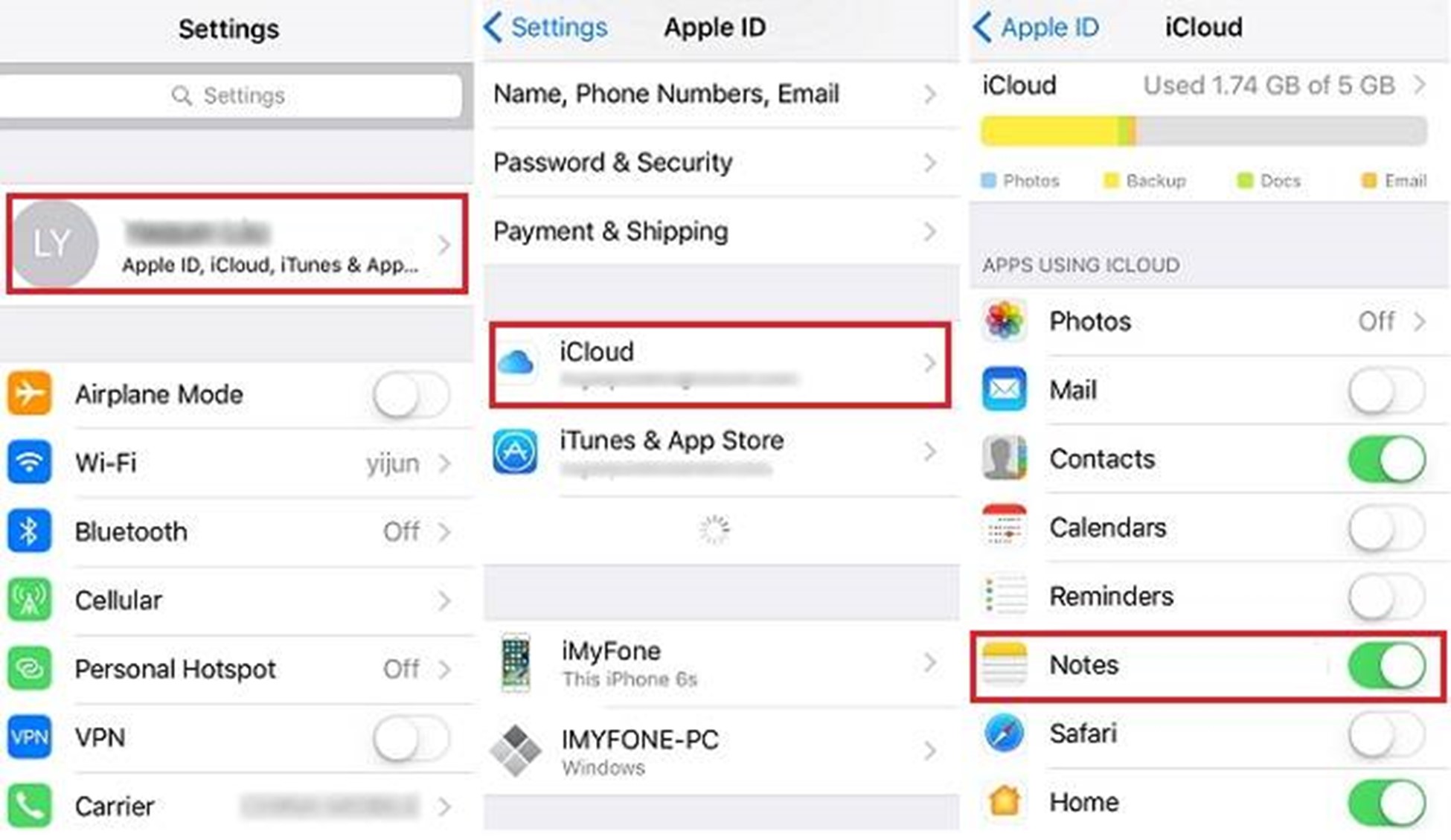
Um motivo para as Notas não sincronizarem entre o Mac e o iPhone é que a opção de sincronização do iCloud pode estar desativada. Vá para as configurações do seu dispositivo e certifique-se de que a sincronização do iCloud esteja habilitada no Mac e no iPhone. Isso garante que suas notas estejam atualizadas em ambos os dispositivos.
Verifique o armazenamento do iCloud
Se o iCloud tiver pouco espaço de armazenamento, a sincronização de notas pode ser afetada. Se o armazenamento do iCloud estiver cheio, suas notas não serão sincronizadas corretamente. Confira as definições de armazenamento do iCloud e certifique-se de que tem espaço suficiente. Exclua itens que já não precisa ou considere atualizar seu plano de armazenamento, se necessário.
Atualize iOS e macOS para a versão mais recente
A execução de sistemas operacionais desatualizados pode causar problemas de sincronização. Certifique-se de que o iPhone e o Mac estejam executando as versões mais recentes do iOS e do macOS. Geralmente, as atualizações corrigem bugs e podem incluir possíveis melhorias na funcionalidade de sincronização.
No iPhone, conecte-se ao Wi-Fi, acesse Ajustes, toque em Geral e selecione Atualização de Software. Se houver uma atualização, toque em Baixar e instalar e aguarde a conclusão do processo.
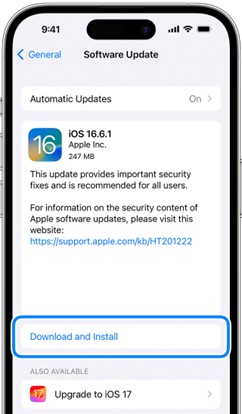
No seu Mac, conecte-se ao Wi-Fi, clique no logotipo da Apple no canto superior esquerdo, escolha Preferências do Sistema e clique em Atualização de Software. Se houver uma atualização, clique em Atualizar Agora e o seu Mac será reiniciado.
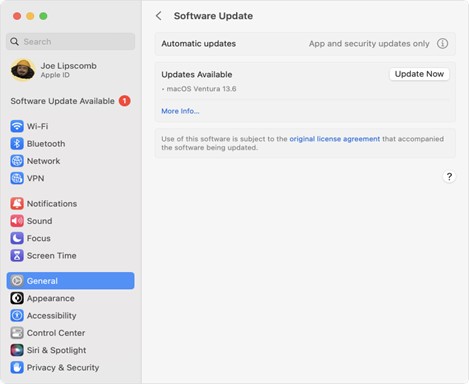
Verifique a rede em ambos os dispositivos
Uma conexão estável com a Internet é crucial para garantir a sincronização das notas. Portanto, verifique a conexão Wi-Fi ou celular no iPhone e no Mac. Se a conexão de um dos dispositivos for fraca ou se não existir nenhuma conexão, essa pode ser a causa do problema de sincronização. Verifique se ambos os dispositivos estão conectados a uma rede confiável.
Reinicie o iCloud e o app Notas em ambos os dispositivos
Às vezes, uma simples reinicialização pode fazer maravilhas. Reinicie o iCloud e o aplicativo Notas no seu Mac e no iPhone. Isso ajuda a atualizar o processo de sincronização e resolver quaisquer falhas temporárias. Após reiniciar, verifique se as notas estão sincronizando conforme o esperado.
Verifique as configurações da conta iCloud no Mac e no iPhone
Configurações incorretas da conta iCloud podem causar problemas de sincronização. Verifique se você está conectado com a conta iCloud correta no Mac e no iPhone. Se a conta for diferente, saia e faça login na conta correta para garantir a sincronização adequada.
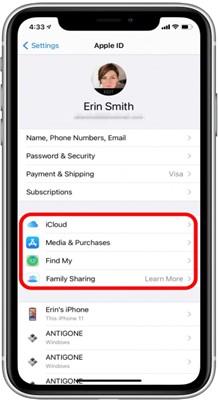
Desative e reative a sincronização das Notas com o iCloud
Uma maneira rápida de iniciar o processo de sincronização é desativar e ativar o recurso de sincronização das Notas do iCloud. Desative as Notas do iCloud no Mac e no iPhone. Aguarde um momento e volte a ativar o recurso. Esta ação desencadeia uma nova tentativa de sincronização das notas e pode resolver quaisquer problemas existentes.
Resolva conflitos no aplicativo Notas
Conflitos no aplicativo Notas podem interferir na sincronização. Abra o aplicativo Notas no Mac e no iPhone e resolva manualmente quaisquer alterações conflitantes. Isso garante que o conteúdo seja alinhado corretamente e promove uma sincronização mais suave entre os dispositivos.
Verifique se há atualizações do aplicativo Notas no Mac e no iPhone
Além de atualizar o iOS e o macOS, certifique-se de que o aplicativo Notas no iPhone e o aplicativo Notas no Mac estejam atualizados para as versões mais recentes. A incompatibilidade devido a versões desatualizadas do aplicativo pode contribuir para problemas de sincronização.
Entre em contato com o suporte da Apple para obter mais assistência
Se todas as dicas acima falharem, entrar em contato com o suporte da Apple é uma opção viável. Eles podem fornecer assistência personalizada com base na sua situação específica.
Antes de entrar em contato com o suporte, certifique-se de ter tentado as soluções mencionadas acima. Isso é importante para que você possa fornecer informações relevantes sobre seus esforços para resolver o problema.
Resolver a falha de sincronização de notas entre o iPhone e o Mac envolve a verificação de algumas configurações. Também exige que você garanta a conectividade e execute passos simples, como os apresentados acima. Seguindo essas soluções, você provavelmente encontrará a causa do problema e suas notas serão sincronizadas novamente.
Salve suas notas importantes no Mac/PC
Agora que seu iPhone e Mac estão sincronizando notas sem problemas, vamos garantir que suas informações importantes permaneçam seguras. Embora a sincronização ajude você a acessar as coisas instantaneamente, a criação de um backup oferece proteção extra caso algo inesperado aconteça.
Vamos falar sobre uma maneira fácil de fazer backup e trazer de volta suas notas usando o MobileTrans Wondershare - Backup e Restauração.
Esta ferramenta confiável torna o processo de backup e restauração mais rápido e seguro com o recurso Backup e Restauração. É compatível com mais de 6.000 dispositivos nas plataformas iOS e Android, e permite fazer backup e restaurar notas, fotos, vídeos, arquivos, músicas, etc.
Wondershare MobileTrans
Mova seus dados para o computador facilmente
- • Sem perda de dados. Sem vazamentos de dados.
- • Suporta vários dados, incluindo arquivos, fotos, vídeos, aplicativos, contatos, etc.
- • Compatível com mais de 6.000 tipos de dispositivos entre Android e iOS.

 4,5/5 Excelente
4,5/5 ExcelenteSiga estes passos simples no seu Mac ou PC para manter as notas em segurança.
Passo 1: Baixe e inicie o Wondershare MobileTrans no seu computador.
Passo 2: Use um cabo USB para conectar o iPhone ao computador. O MobileTrans detectará seu dispositivo automaticamente.
Passo 3: Na tela inicial, selecione a opção Backup. Isso iniciará o processo de criação de um backup dos dados do seu iPhone, incluindo suas notas importantes.

Passo 4: O MobileTrans permite que você selecione os tipos de arquivos que pretende incluir no backup. Certifique-se de que a opção Notas esteja selecionada para incluir suas notas importantes no backup.

Passo 5: Clique no botão Iniciar para prosseguir com o processo de backup. O MobileTrans criará um backup dos dados selecionados, incluindo suas notas.
Aguarde a conclusão do processo de backup. Uma vez terminado, o MobileTrans irá notificá-lo. Agora, você tem um backup seguro de suas notas no seu Mac ou PC.
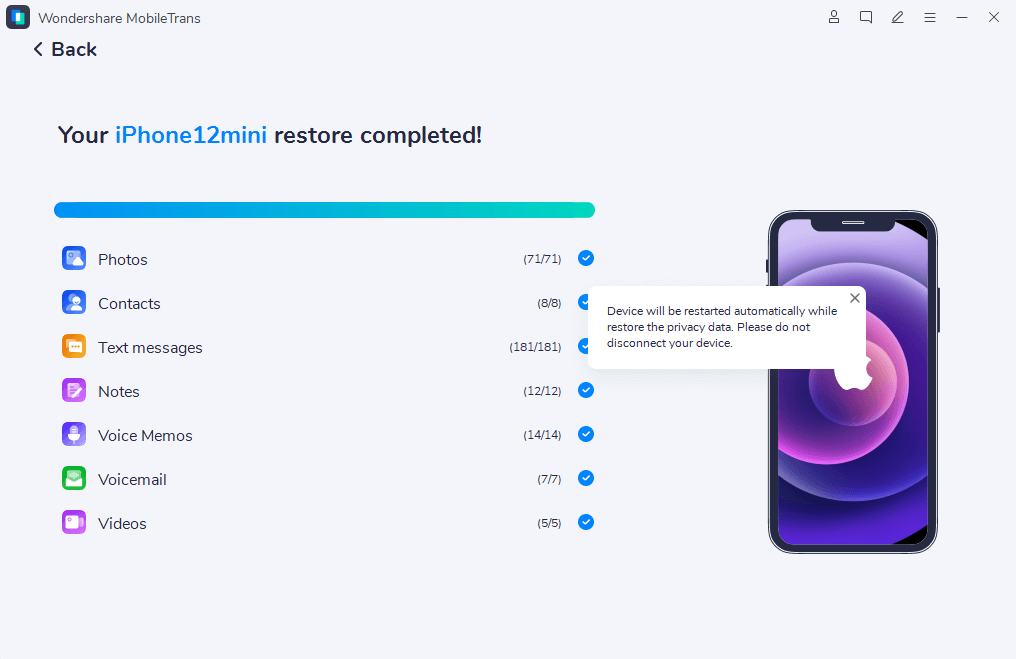
Usando o MobileTrans, você poderá proteger suas notas importantes e também terá uma solução conveniente para restaurá-las quando necessário. A criação regular de backups adiciona uma camada extra de proteção aos seus dados e proporciona tranquilidade em caso de eventos inesperados ou problemas no dispositivo.
Conclusão
Agora que você resolveu os problemas de sincronização e criou um backup, você tem um sistema robusto para lidar com suas notas. Ao usar as soluções simples fornecidas neste artigo, você garante que suas informações importantes sejam transmitidas sem problemas entre seus dispositivos. No entanto, é importante ter um plano alternativo para manter suas notas seguras.
O MobileTrans é uma ferramenta fácil de usar que permite fazer backup das notas no seu Mac ou PC. Basta seguir os passos fáceis que mencionamos anteriormente. Suas notas importantes estarão seguras e você poderá acessá-las facilmente sempre que necessário.
Esses passos práticos facilitarão o acesso às suas notas e também as protegerão contra possíveis perdas. Use esses métodos e mantenha suas notas organizadas, fáceis de acessar e seguras, para que você possa se concentrar em suas tarefas e ideias sem preocupações.

 4,5/5 Excelente
4,5/5 Excelente

